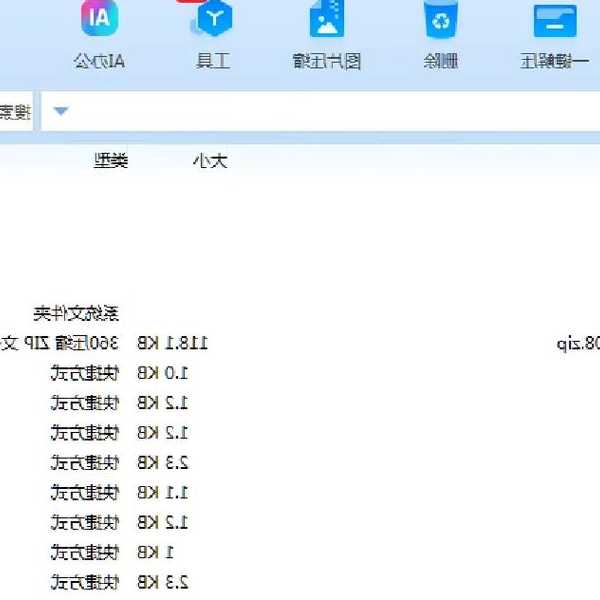还在为文件太大发愁?掌握这些liux压缩命令让你效率翻倍!
一、为什么我们需要liux压缩命令?
作为程序员或者系统管理员,你一定经常遇到这样的场景:
服务器日志爆满、
项目备份占用空间、
需要传输大文件给同事...
这时候,掌握几个实用的liux压缩命令就能让你事半功倍!
1.1 压缩命令的三大优势
- 节省存储空间 - 特别是日志文件和备份文件
- 加快传输速度 - 压缩后的文件体积更小
- 便于归档管理 - 多个文件打包成一个压缩包
二、最常用的liux压缩命令详解
2.1 tar命令 - 打包小能手
这是我最常用的liux压缩命令之一,特别适合打包多个文件。
基本用法:tar -cvf 打包名.tar 要打包的文件/目录比如你要把整个项目目录打包:
tar -cvf project.tar ./project/小技巧:加上
-z参数可以同时进行gzip压缩
tar -czvf project.tar.gz ./project/2.2 gzip命令 - 快速压缩单个文件
当你只需要压缩单个大文件时,gzip是最佳选择。
用法示例:gzip large_file.log这会把large_file.log压缩成large_file.log.gz
注意:gzip会
删除原文件!如果你想保留原文件,使用
-k参数:
gzip -k large_file.log2.3 zip命令 - 跨平台兼容性最好
如果你需要在Linux和Windows之间传输压缩文件,zip是最保险的选择。
基本用法:zip -r 压缩包名.zip 要压缩的文件/目录比如:
zip -r backup.zip /var/www/html/Windows用户注意:在Windows系统下创建的zip文件同样可以在Linux下解压,这种跨平台兼容性是zip最大的优势。
三、高级技巧和常见问题
3.1 压缩率优化技巧
- 使用
-9参数获得最高压缩率(但速度会变慢) - 对于文本文件,bzip2通常比gzip压缩率更高
- 对于已经压缩过的文件(如jpg、mp4),再压缩效果不大
3.2 常见错误解决
- "tar: 无法 stat: 没有那个文件或目录" - 检查文件路径是否正确
- "gzip: stdin: 不是常规文件" - 尝试先使用tar打包再压缩
- "zip warning: name not matched" - 检查文件权限和路径
3.3 定时自动备份脚本示例
这里分享一个我常用的自动备份脚本:
#!/bin/bash
DATE=$(date +%Y%m%d)
tar -czvf /backups/web_${DATE}.tar.gz /var/www/html/
find /backups/ -mtime +30 -exec rm {} \;
这个脚本会:
1. 创建带日期的压缩备份
2. 自动删除30天前的旧备份
四、Windows用户如何与Linux协作
虽然我们主要讨论liux压缩命令,但很多团队是Linux和Windows混合环境。
Windows用户可以使用:- 7-Zip - 完美支持tar.gz等Linux压缩格式
- WinSCP - 直接在Windows和Linux之间传输压缩文件
- WSL - 在Windows中直接运行Linux命令
五、总结与建议
掌握这些liux压缩命令后,你的工作效率会大幅提升!
我的个人建议:- 日常使用:tar + gzip组合
- 跨平台传输:zip格式
- 最高压缩率:bzip2或xz
记住,最好的工具是适合你工作场景的工具。希望这篇教程能帮你更好地使用liux压缩命令!
如果有任何问题,欢迎在评论区留言讨论~